Outil de Couplage
Utilisation de l'Outil de Couplage
Lorsque vous ouvrez l'outil de couplage, vous verrez un écran semblable au suivant:
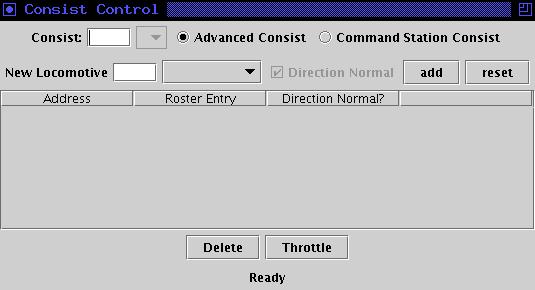
Les boutons de la rangée supérieure sont utilisés pour choisir entre un Couplage Avancé (ou Décodeur Assisté) se composent et une Centrale d à Couplage Assisté. Si les Centrales à Couplages Assistés ne sont pas prises en charge par l'outil de votre système, ces sélections seront grisées.
La case à côté de l'étiquette de Couplage: est utilisé pour spécifier l' ID du couplage. Pour les Décodeur à Couplage Assisté, cela devrait être l' adresse courte utilisée pour identifier le couplage. Pour une Centrale à Couplage Assisté, cette valeur peut être automatiquement rempli avec l'adresse de la locomotive de tête quand vous essayez de l'ajouter au couplage.
L'ajout d'un ID typique pour un Décodeur à Couplage Assisté devrait ressembler à ce qui suit:
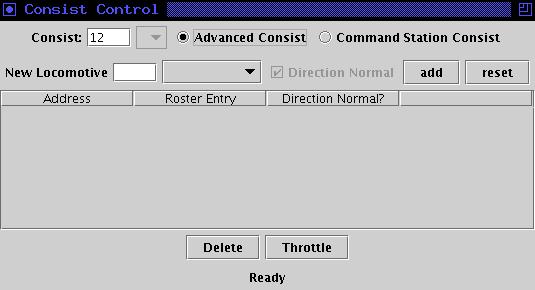
La deuxième ligne de l'outil couplage est utilisé pour ajouter des locomotives. Une locomotive peut être ajoutée soit en entrant son numéro dans la case à côté de la Nouvelle Locomotive ou en sélectionnant son numéro partir de la liste déroulante.
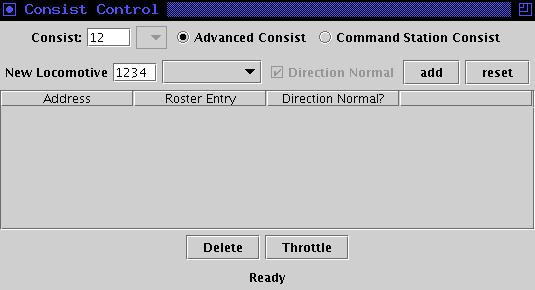
Cliquer sur le bouton Ajouter va ajouter une locomotive au couplage et elle apparaîtra dans la liste sous la deuxième ligne.
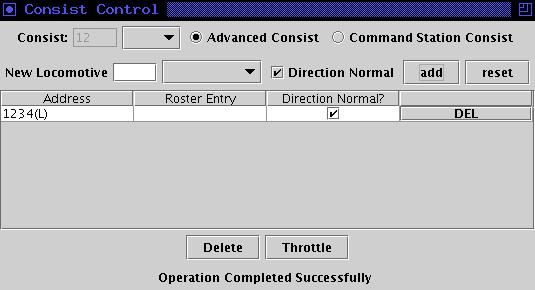
Cliquer sur le bouton Réinitialiser effacera l'information pour cette locomotive.
La case Direction Normal est utilisée pour déterminer si la locomotive roule en marche avant ou arrière lorsque le couplage se déplace vers l'avant.
Vous remarquerez peut-être à partir des captures d'écran précédente que cette case est grisé jusqu'à ce qu'une locomotive de tête soit sélectionnée. Avec les locomotives ultérieures, vous pouvez cocher cette case pour indiquer la direction de la locomotive par rapport à la locomotive de tête
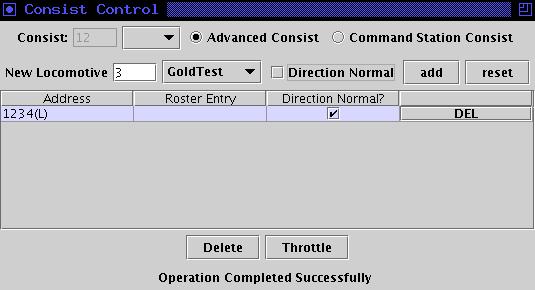
Après l'ajout de la seconde locomotive au couplage, avec le sens inverse, vous devriez voir quelque chose comme ce qui suit:
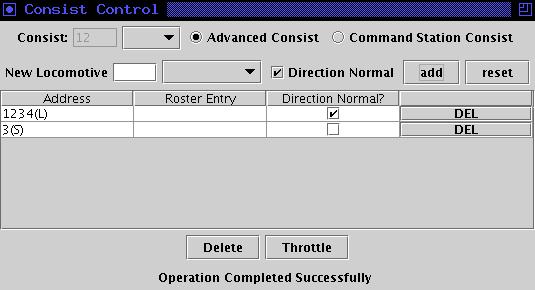
Si vous faites une erreur, et ajoutez une seconde locomotive au couplage avec la mauvaise direction, vous pouvez changer sa direction simplement en cliquant sur la case dans la colonne de direction normale.
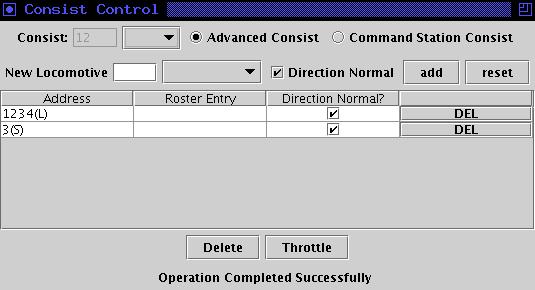
La direction de la locomotive de tête ne peut pas être changé une fois ajoutée.
Pour supprimer une locomotive individuelle du couplage, vous pouvez sélectionner le bouton Del dans la colonne la plus à droite de la igne appropriée de la table d'adresses.
Pour supprimer un couplage entier, vous pouvez utiliser le bouton Supprimer au bas de l'écran.
Le bouton régulateur au bas de l'écran peut être utilisé pour mettre en place un régulateur JMRI pour cette adresse.
Pour ajouter un nouveau couplage, vous pouvez sélectionner l'entrée vide dans le menu déroulant à côté de l'actuel ID du couplage.
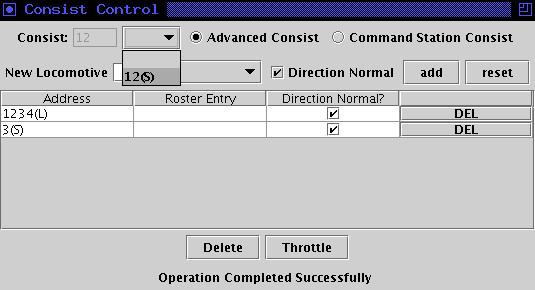
Pour rappeler un couplage existant, vous pouvez sélectionner l'entrée appropriée de la boîte déroulante à côté de l'ID du couplage actuel.
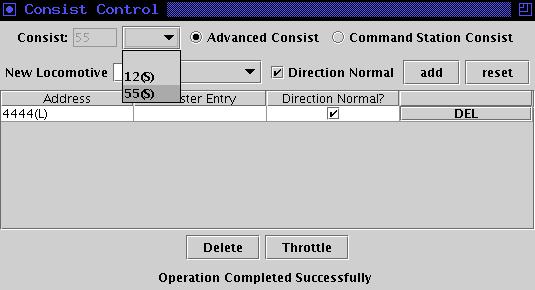
Pour plus d'informations sur le couplage et sur l'outil de couplage JMRI s'il vous plaît voir la page couplage principale.
La page d'aide package\JMRI\jmrit\consisttool
Merci et félicitations à tous ceux qui ont contribué! Contactez nous au groupe Utilisateurs JMRI Groups.io
Copyright © 1997 - 2024 JMRI Community. JMRI®, DecoderPro®, PanelPro™, DispatcherPro™, OperationsPro™, SignalPro™, SoundPro™, TrainPro™, Logix™, LogixNG™ and associated logos are our trademarks. Additional information on copyright, trademarks and licenses is linked here.
Voir